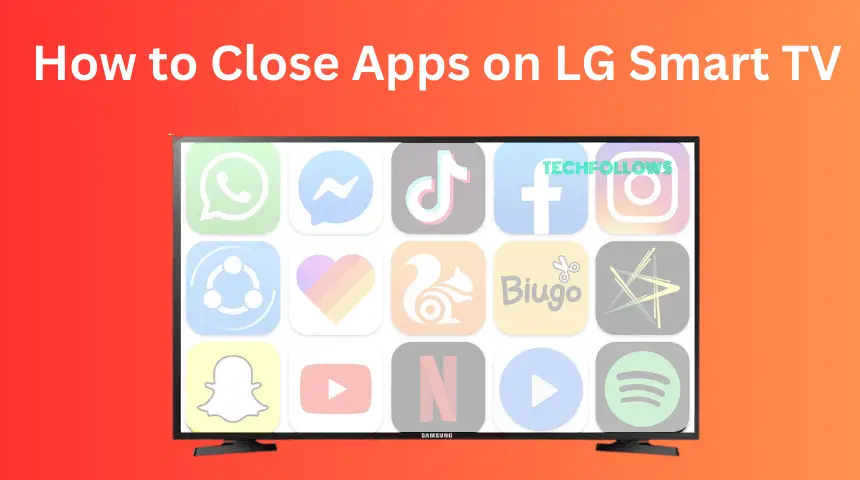Μερικές φορές, οι εφαρμογές δεν λειτουργούν σωστά στις έξυπνες τηλεοράσεις LG και παρουσιάζουν πολλά προβλήματα, όπως μαύρη οθόνη, πάγωμα, αποθήκευση στην προσωρινή μνήμη κ.λπ. Για να αντιμετωπίσετε αυτά τα προβλήματα, το πρώτο πράγμα που πρέπει να κάνετε είναι να κλείσετε τις εφαρμογές . Μπορείτε επίσης να κλείσετε τις εφαρμογές στην τηλεόραση LG εάν εκτελούνται πάρα πολλές εφαρμογές στο παρασκήνιο. Κλείνοντας τις αχρησιμοποίητες εφαρμογές στην τηλεόρασή σας LG, μπορείτε να βελτιώσετε ελαφρώς την ταχύτητα και την απόδοση της τηλεόρασης. Όλοι οι πιθανοί τρόποι για να κλείσετε τις εφαρμογές στην LG Smart TV σας περιέχονται σε αυτόν τον οδηγό.
Πώς να κλείσετε μια εφαρμογή σε LG Smart TV
Ο πιο γρήγορος τρόπος για να κλείσετε την εφαρμογή είναι πατώντας το κουμπί Home . Με βάση την έκδοση webOS που χρησιμοποιείτε, ανατρέξτε στα παρακάτω βήματα.
- Έκδοση webOS 5.0 ή χαμηλότερη – Πατήστε το κουμπί Αρχική σελίδα για να κλείσετε την εφαρμογή και να μεταβείτε στην αρχική οθόνη.
- Έκδοση webOS 6.0 ή μεταγενέστερη – Πατήστε το κουμπί Αρχική σελίδα στο τηλεχειριστήριο δύο φορές και επιλέξτε Έξοδος στο μενού για να κλείσετε την εφαρμογή στην τηλεόρασή σας.
Το πάτημα μόνο του κουμπιού Home δεν κλείνει εντελώς την εφαρμογή. Η εφαρμογή θα συνεχίσει να εκτελείται στο παρασκήνιο της τηλεόρασής σας LG. Για να κλείσετε εντελώς την εφαρμογή, επανεκκινήστε την εφαρμογή και πατήστε το κουμπί με τις τρεις κουκκίδες στο τηλεχειριστήριο LG Magic . Στη συνέχεια, πατήστε την επιλογή Quit App από το μενού για να κλείσετε την εφαρμογή στην τηλεόρασή σας.
Πώς να κλείσετε εφαρμογές παρασκηνίου σε LG Smart TV
Για να κλείσετε την εφαρμογή που εκτελείται στο παρασκήνιο, ανατρέξτε στα παρακάτω βήματα.
#1. Πατήστε παρατεταμένα το κουμπί Αρχική σελίδα για να δείτε όλες τις εφαρμογές φόντου.
#2. Από τη λίστα, κάντε κύλιση στην εφαρμογή που θέλετε να κλείσετε.
#3. Πατήστε το εικονίδιο X για να κλείσετε την εφαρμογή στην τηλεόρασή σας LG.
Πώς να κλείσετε εφαρμογές σε LG Smart TV χρησιμοποιώντας το Memory Optimizer
Το Memory Optimizer είναι ένας από τους αποτελεσματικούς τρόπους για να κλείσετε όλες τις εφαρμογές της LG Smart TV ταυτόχρονα. Αυτή η δυνατότητα καταργεί τις εφαρμογές που δεν χρησιμοποιούνται και εκκαθαρίζει τη μνήμη RAM της τηλεόρασής σας LG. Επιπλέον, κλείνει όλες τις εφαρμογές παρασκηνίου επίσης.
#1. Μεταβείτε στις Ρυθμίσεις της τηλεόρασής σας LG.
#2. Πατήστε την επιλογή OLED Care .
#3. Στην επόμενη οθόνη, πατήστε την επιλογή Device Self Care .
#4. Εντοπίστε την επιλογή Memory Optimizer και επιλέξτε την.
#5. Τέλος, πατήστε Έναρξη για να ξεκινήσει η διαδικασία.
#6. Τώρα, όλες οι εφαρμογές που εκτελούνται στο παρασκήνιο είναι κλειστές.
Πώς να κλείσετε εφαρμογές σε LG Smart TV όταν η οθόνη είναι παγωμένη
Όταν η τηλεόραση LG είναι παγωμένη σε μια συγκεκριμένη οθόνη, δεν μπορείτε να κλείσετε τις εφαρμογές, καθώς η τηλεόραση δεν ανταποκρίνεται σε καμία εντολή. Σε αυτήν την περίπτωση, πρέπει να επανεκκινήσετε ομαλά την LG Smart TV για να κλείσετε τις εφαρμογές.
#1. Απενεργοποιήστε την τηλεόραση LG πατώντας το κουμπί λειτουργίας στο τηλεχειριστήριο.
#2. Αφαιρέστε το καλώδιο τροφοδοσίας της τηλεόρασης από την πρίζα.
#3. Περιμένετε λίγα λεπτά.
#4. Συνδέστε ξανά το καλώδιο τροφοδοσίας στην πρίζα και ενεργοποιήστε την LG Smart TV για να ολοκληρώσετε τη διαδικασία.
#5. Τώρα, όλες οι εφαρμογές θα κλείσουν στην τηλεόρασή σας LG.
Εάν η εφαρμογή εξακολουθεί να εκτελείται στο παρασκήνιο αφού δοκιμάσετε όλες τις παραπάνω διαδικασίες, δοκιμάστε να διαγράψετε την προσωρινή μνήμη της εφαρμογής στην τηλεόραση LG και ελέγξτε ξανά. Εάν το πρόβλημα παραμένει, απεγκαταστήστε και εγκαταστήστε ξανά την εφαρμογή στην τηλεόρασή σας LG.
Πώς να αλλάξετε την προφύλαξη οθόνης σε LG Smart TV
Συχνές Ερωτήσεις
1. Πώς μπορώ να κλείσω αναγκαστικά μια εφαρμογή στην τηλεόραση LG μου;
Πατήστε το κουμπί με τις τρεις κουκκίδες στο τηλεχειριστήριο και επιλέξτε την επιλογή Κλείστε την εφαρμογή για να κλείσετε αναγκαστικά τις εφαρμογές στην τηλεόρασή σας.
2. Μπορώ να κλείσω όλες τις εφαρμογές παρασκηνίου στην τηλεόραση LG ταυτόχρονα;
Ναί. Με την επανεκκίνηση της τηλεόρασής σας, μπορείτε να κλείσετε όλες τις εφαρμογές παρασκηνίου ταυτόχρονα.